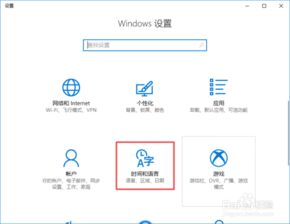重装Windows XP系统的详细步骤
在日常生活中,许多用户可能会遇到电脑运行缓慢、系统崩溃或感染病毒等问题,此时重装Windows XP系统成为了一个有效的解决方案。下面,我们将详细介绍如何重装Windows XP系统,确保每个步骤都清晰明了,同时融入更多关键词以提升文章的曝光率。

首先,在准备重装Windows XP系统前,确保已经备份了所有重要数据。这是至关重要的一步,因为重装系统将会清空硬盘上的所有数据。备份可以通过外部硬盘、U盘、光盘或者云存储等方式进行。同时,确保手头有Windows XP的安装光盘或ISO文件,以及系统驱动程序的备份或安装光盘,这些驱动程序包括但不限于主板、显卡、声卡和网卡等。
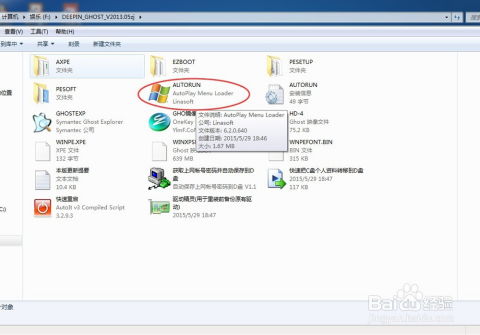
接下来,重启电脑并进入BIOS设置,将启动顺序调整为从光盘启动。这一步骤的具体操作因电脑品牌和型号而异,但通常可以通过在启动时按下F2、F10、Del或Esc等键进入BIOS设置界面。在BIOS中,找到“Boot”或“Startup”选项,将CD-ROM或DVD-ROM设置为第一启动项,然后保存设置并重启电脑。

当电脑从光盘启动时,屏幕上会出现Windows XP的安装界面。此时,按照屏幕上的提示进行操作。首先,会看到一个欢迎界面,点击“Enter”键继续。接着,阅读并接受许可协议,再次点击“F8”键以确认。在安装类型选项中,选择“全新安装Windows XP”,然后点击“下一步”。

接下来,系统要求输入产品密钥。请确保使用正版Windows XP的安装光盘,并在光盘盒或购买时提供的文档中找到产品密钥。输入正确的密钥后,点击“下一步”。此时,系统会对安装程序进行复制文件,并重新启动电脑。
在电脑重新启动后,Windows XP的安装程序会继续进行。在“区域和语言选项”以及“高级选项”中,通常可以选择默认设置,然后点击“下一步”。接下来,系统会要求选择安装目录。如果硬盘上只有一个分区,或者打算格式化整个硬盘,可以选择默认的C盘并点击“下一步”。但如果希望创建新的分区或调整现有分区的大小,可以使用Windows XP安装程序自带的分区工具进行操作。
在选择分区后,系统会询问是否要格式化该分区。为了确保安装的纯净性,建议选择“用NTFS文件系统格式化磁盘分区(快)”。NTFS是Windows XP推荐的文件系统,提供了更好的安全性和性能。点击“下一步”后,系统将开始格式化磁盘并复制文件。
复制文件完成后,系统会自动重启。在重启过程中,会看到一个滚动条界面,表示系统正在准备安装。这一步骤可能需要一些时间,请耐心等待。当看到“欢迎使用Windows”界面时,表示Windows XP已经成功安装到电脑上。
然而,此时的系统还不完整,需要进行一些基本的设置。首先,系统会要求设置一个用户账户。输入用户名、计算机名以及管理员密码(可选),然后点击“下一步”。接着,选择“自动更新”的设置,建议选择“自动(推荐)”,以确保系统能够及时获得安全更新和补丁。
接下来,系统会要求设置网络连接。如果电脑连接到互联网,可以选择“是,这个计算机通过宽带连接到Internet”,并按照屏幕上的提示进行网络设置。如果暂时不需要设置网络连接,可以选择“否,稍后设置网络连接”。
在设置完网络连接后,系统会要求选择Windows XP的更新方式。可以选择“现在注册”以注册Windows并获取更新,或者选择“否,我要稍后注册”以跳过此步骤。如果选择注册,请确保输入正确的个人信息和产品密钥。
此时,Windows XP的基本安装和设置已经完成。但为了确保系统的正常运行,还需要安装驱动程序和常用软件。首先,从备份或安装光盘中找到并安装主板、显卡、声卡和网卡等硬件的驱动程序。这些驱动程序是系统与硬件之间的桥梁,必须正确安装才能确保硬件的正常工作。
在安装完驱动程序后,可以开始安装常用软件和更新。通过Windows Update或第三方软件更新工具,可以获取最新的安全补丁和系统更新。同时,安装杀毒软件、防火墙和其他安全工具,以保护电脑免受病毒和恶意软件的攻击。
此外,还可以根据自己的需求安装办公软件、浏览器、媒体播放器和其他常用软件。这些软件的选择和安装方法因个人喜好和需求而异,但建议从官方网站或可信的软件下载网站获取安装包,以确保软件的安全性和稳定性。
在重装Windows XP系统的过程中,还需要注意一些常见问题。例如,如果在安装过程中遇到错误消息或系统无法启动的情况,可以尝试使用Windows XP的安装光盘进行修复安装或恢复控制台操作。此外,在安装驱动程序和软件时,要注意选择与系统版本和硬件配置相匹配的版本,以避免兼容性问题。
总之,重装Windows XP系统是一个复杂但必要的过程。通过详细的步骤和注意事项,我们可以确保系统的成功安装和正常运行。同时,在重装系统后,还要养成良好的备份习惯和系统维护习惯,以确保电脑的长期稳定运行和数据的安全。
- 上一篇: 如何在WORD中轻松编辑图片
- 下一篇: 高效搜索电影BT种子下载资源方法
-
 一键学会重装XP系统,轻松搞定!资讯攻略11-07
一键学会重装XP系统,轻松搞定!资讯攻略11-07 -
 Win7电脑重装系统的详细步骤资讯攻略10-27
Win7电脑重装系统的详细步骤资讯攻略10-27 -
 轻松学会:U盘重装系统全步骤教程资讯攻略11-09
轻松学会:U盘重装系统全步骤教程资讯攻略11-09 -
 Windows7系统如何重新安装?资讯攻略11-19
Windows7系统如何重新安装?资讯攻略11-19 -
 如何在Windows 7上重装系统?资讯攻略11-19
如何在Windows 7上重装系统?资讯攻略11-19 -
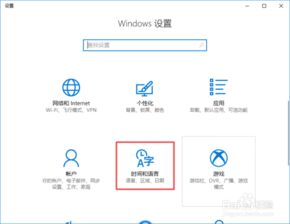 Windows 10 添加微软五笔输入法的详细步骤资讯攻略11-08
Windows 10 添加微软五笔输入法的详细步骤资讯攻略11-08